Kérdés
Probléma: Hogyan távolítható el a .Wallet Ransomware?
Az összes fájlom .wallet kiterjesztésű, és egy furcsa háttérkép 3 bitcoin áthelyezését kéri a fájlok visszafejtése érdekében. Fogalmam sincs, miért és mikor fertőződött meg a számítógépem ransomware-rel. Mit kell most tennem?
Megoldott Válasz
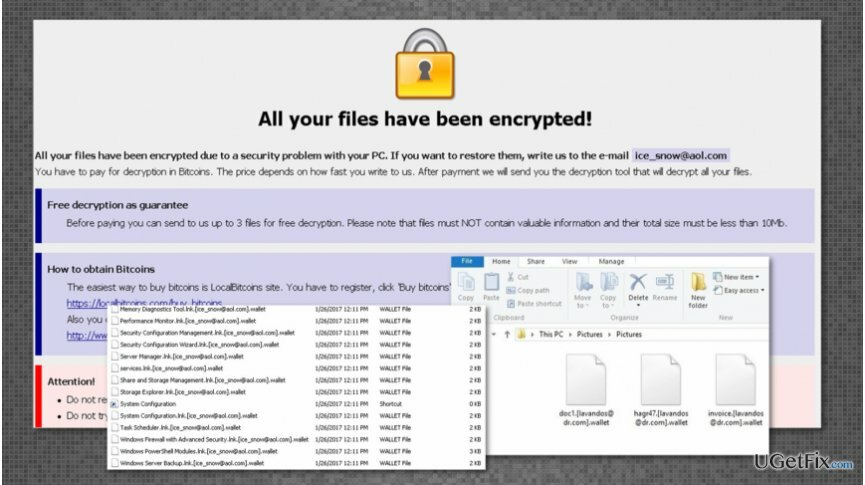
A Wallet ransomware-nek két fő terjesztési csatornája van – rosszindulatú e-mail-mellékletek és rosszindulatú hirdetések. Az első terjesztési mód lehetővé teszi a zavart trójai félrevezető e-mailben történő küldését, amely tájékoztat a csatolt dokumentum megnyitásának szükségességéről. A második módszer lehetővé teszi rosszindulatú programokkal teli hirdetések elhelyezését bármely webhelyen. Amikor egy személy a fertőzött mellékletre vagy hirdetésre kattint, a .wallet ransomware rakomány telepítésre kerül a rendszeren és aktiválódik.
Ransomware műveleti technikák
A fájlok eltávolításához meg kell vásárolnia a következő licencelt verzióját Reimage Reimage távolítsa el a szoftvert.
A korábban tárgyalt módszerek lehetővé teszik a .wallet vírus létrehozói számára, hogy rosszindulatú rakományt telepítsenek és futtatjanak a rendszeren. Ezután a ransomware azonnal megkezdi a rendszer átvizsgálását és a célzott fájlok titkosítását. Az RSA és AES algoritmusok kifinomult kombinációjával a ransomware elérhetetlenné teszi az adatokat. Eredetileg a titkosított fájlok .wallet kiterjesztésűek; azonban a rosszindulatú programok más verziói eltérő fájlkiterjesztéseket fűzhetnek hozzá. Azonban a vírus minden részlete és neve megjelenik a váltságdíj-jegyzetben, amely megváltozott asztali háttérképként jelenik meg. A zsarolóprogram a Windows rendszerleíró adatbázisába is bejegyzéseket tehet, hogy minden alkalommal aktiválja magát, amikor egy személy újraindítja a fertőzött számítógépet. Ezek a rosszindulatú folyamatok sok CPU/RAM-ot igényelnek; ennek eredményeként a számítógép lelassul és lomhává válik. A Ransomware emellett képes megnyitni a hátsó ajtót a potenciálisan nemkívánatos programok (PUP) és rosszindulatú programok előtt.
Hogyan lehet eltávolítani a .wallet ransomware-t?
A fájlok eltávolításához meg kell vásárolnia a következő licencelt verzióját Reimage Reimage távolítsa el a szoftvert.
A .wallet eltávolítási eljárás megkezdése előtt erősen javasoljuk, hogy figyelmesen olvassa el az utasításokat. Ezenkívül ki kell nyomtatnia őket, mert az eltávolításhoz újra kell indítani a számítógépet és be kell zárni a böngészőt.
1. Indítsa újra a számítógépet a Csökkentett mód hálózattal.
2. Amikor bent Biztonságos mód, nyisd ki Windows Feladatkezelő kattintással Ctrl + Shift + Esc ugyanabban az időben.
3. Menj a Folyamatok lap. Keresse meg a rosszindulatú folyamatokat a listában. Kattintson rájuk a jobb gombbal, és válassza ki Nyissa meg a Fájl helye lehetőséget.
4. A mappa megnyitása után zárja le a rosszindulatú folyamatokat, és törölje a mappákat.
5. Tartsd a Start gomb és R, illessze be a következő parancsot, és kattintson rendben:
jegyzettömb %windir%/system32/Drivers/etc/hosts
Ezzel megnyílik egy új fájl, amelyben megtalálja a számítógéphez csatlakoztatott IP-címek listáját.
6. A keresőmezőbe írja be msconfig és nyomja meg az entert. Ez kezdeményezni fogja Rendszerkonfigurációs ablak.
7. Ban,-ben Rendszerkonfigurációs ablak menj Indítási lap. Törölje az összes kijelölését Indítási elemek amelyek rendelkeznek Gyártó „Ismeretlen” címmel. Néha azonban a rosszindulatú programok a gyártó hamis neveit is tartalmazzák. Ezért meg kell győződnie arról, hogy mely folyamatok veszélyesek és melyek valódiak.
8. Nyisd ki Windows rendszerleíró adatbázis gépeléssel Regedit a keresősávban, és nyomja meg a gombot Belép.
JEGYZET. A Registry módosításai helyrehozhatatlan károkat okozhatnak. Ezért az esetleges károk elkerülése érdekében javasoljuk a kártevő-eltávolító eszközök alkalmazását, mint pl Reimageés a .wallet ransomware automatikus megszüntetése.
9. Mikor Windows rendszerleíró adatbázis kinyílik, nyomja meg CTRL + F és írja be a vírus nevét. Keresse meg a ransomware-t a rendszerleíró adatbázis bejegyzéseiben, és törölje azokat. Ügyeljen arra, hogy a rosszindulatú fájlokat törölje, ne a legálisakat.
10. Ban,-ben Windows keresőmező írja be ezeket a bejegyzéseket:
- %App adatok%
- %LocalAppData%
- %Program adatok%
- %WinDir%
- %Temp%
Ellenőrizze, hogy a közelmúltban hozzáadtak-e valamit ezekhez a könyvtárakhoz, és törölje az összes bejegyzést Temp.
Adat-helyreállítási lehetőségek
A fájlok eltávolításához meg kell vásárolnia a következő licencelt verzióját Reimage Reimage távolítsa el a szoftvert.
A fájltitkosító vírus szerzői felajánlják, hogy megvásárolják a Wallet decryptor szoftvert bizonyos mennyiségű Bitcoinért (a vírus különböző verziói eltérő méretű váltságdíjat kérhetnek). A kiberbiztonsági szakértők azonban nem javasolják ezt a vásárlást, és a víruseltávolításra összpontosítanak. A ransomware vírusokkal kapcsolatos fő probléma az, hogy a vírus törlése nem állítja helyre a titkosított fájlokat. A .wallet ransomware által titkosított fájlok helyreállításához próbálkozzon a Dharma decryptor használatával. Ez a kripto-malware ugyanahhoz a ransomware családhoz tartozik. Így ennek a visszafejtő eszköznek segítenie kell a fájlokhoz való hozzáférés visszaszerzésében.
Egyetlen kattintással megszabadulhat a programoktól
Ezt a programot az ugetfix.com szakértői által bemutatott lépésről lépésre ismertetett útmutató segítségével távolíthatja el. Az idő megtakarítása érdekében olyan eszközöket is kiválasztottunk, amelyek segítségével automatikusan elvégezheti ezt a feladatot. Ha siet, vagy úgy érzi, hogy nincs elég tapasztalata a program önálló eltávolításához, nyugodtan használja az alábbi megoldásokat:
Ajánlat
csináld most!
Letöltéseltávolító szoftverBoldogság
Garancia
csináld most!
Letöltéseltávolító szoftverBoldogság
Garancia
Ha nem sikerült eltávolítani a programot a Reimage segítségével, értesítse ügyfélszolgálatunkat a problémáiról. Ügyeljen arra, hogy a lehető legtöbb részletet megadja. Kérjük, adjon meg minden olyan részletet, amelyet Ön szerint tudnunk kell a problémájával kapcsolatban.
Ez a szabadalmaztatott javítási eljárás 25 millió komponensből álló adatbázist használ, amely képes pótolni a felhasználó számítógépén található sérült vagy hiányzó fájlokat.
A sérült rendszer javításához meg kell vásárolnia a licencelt verziót Reimage malware-eltávolító eszköz.

Hozzáférés a földrajzilag korlátozott videotartalomhoz VPN-en keresztül
Privát internet-hozzáférés egy VPN, amely megakadályozhatja az internetszolgáltatót, a kormány, és harmadik felek sem követhetik nyomon online, és lehetővé teszik, hogy teljesen névtelen maradjon. A szoftver dedikált szervereket biztosít a torrentezéshez és a streaminghez, biztosítva az optimális teljesítményt, és nem lassítja le. A földrajzi korlátozásokat is megkerülheti, és korlátozás nélkül megtekintheti az olyan szolgáltatásokat, mint a Netflix, BBC, Disney+ és más népszerű streaming szolgáltatások, függetlenül attól, hogy hol tartózkodik.
Ne fizessen a ransomware szerzőknek – használjon alternatív adat-helyreállítási lehetőségeket
A rosszindulatú programok, különösen a zsarolóprogramok messze a legnagyobb veszélyt jelentik képeire, videóira, munkahelyi vagy iskolai fájljaira. Mivel a kiberbűnözők robusztus titkosítási algoritmust használnak az adatok zárolására, az már nem használható addig, amíg ki nem fizetik a váltságdíjat bitcoinban. Ahelyett, hogy fizet a hackereknek, először próbáljon alternatívát használni felépülés olyan módszereket, amelyek segíthetnek visszakeresni az elveszett adatok legalább egy részét. Ellenkező esetben a pénzét is elveszítheti a fájlokkal együtt. Az egyik legjobb eszköz, amely vissza tudja állítani a titkosított fájlok legalább egy részét - Data Recovery Pro.